win10关闭病毒和威胁防护关不掉怎么操作
分类:win10教程 发布时间:2024-03-06 11:00:44
计算机病毒和恶意软件防护无疑是一个重要而又不可避免的话题,特别当我们将设备预装的Windows 10操作系统作为主要应用平台时,恰当的关闭这些病毒与恶意软件防护功能显得尤为关键,很多小伙伴们不知道如何去关闭和打开,下面就和小编一起看看win10关闭病毒和威胁防护的方法吧。
工具/原料:
系统版本:win10系统
品牌型号:华为MateBook 14s
方法/步骤:
方法一:关闭Windows10自带杀毒软件
1、按win键+R,呼出“运行”,输入“gpedit.msc”,再按“确定”。
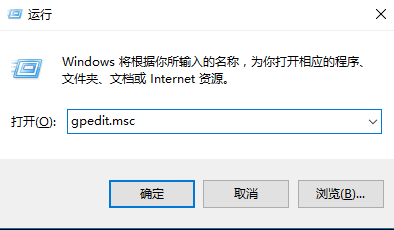
2、依次展开“计算机配置”→“管理模版”→“Windows Defender”,鼠标双击右边的“关闭Windows Defender”,点选“已启用”,最后点击“确定”,重启电脑后,Windows10自带的杀毒软件的彻底关闭了。
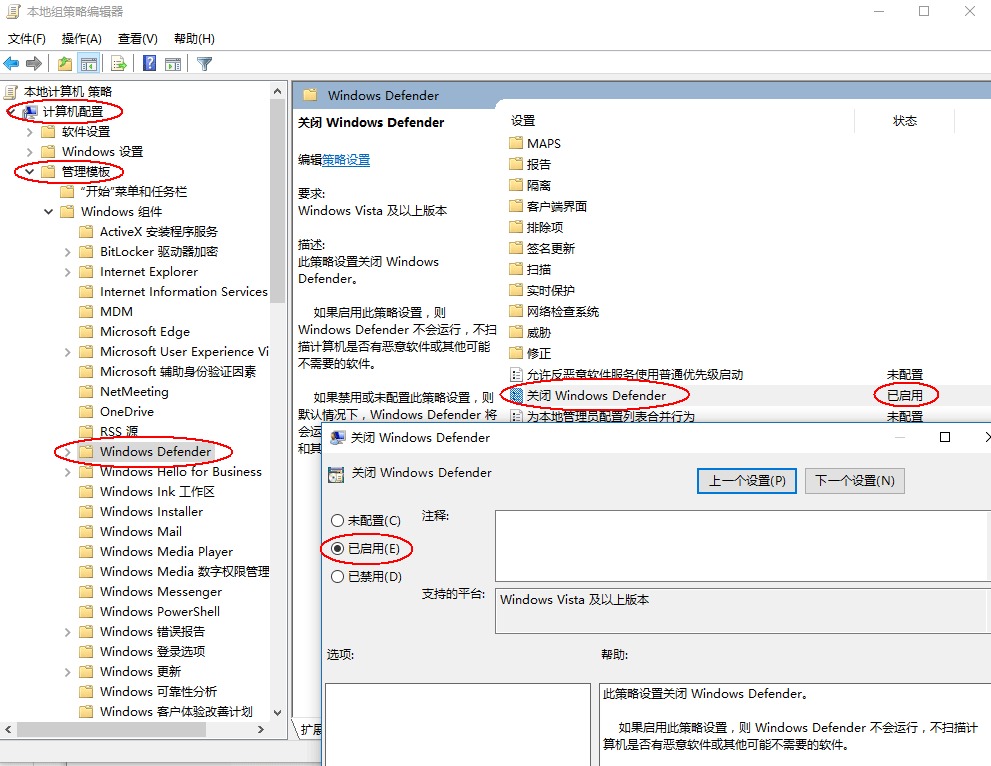
方法二:关闭Windows10防火墙
1、在搜索栏中搜索控制面板并打开。

2、在左上角选择小图标视图。
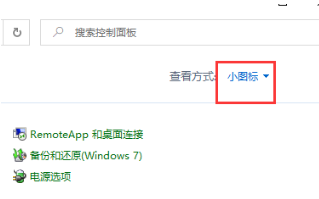
3、点击Windows Defender防火墙。
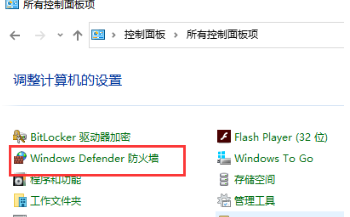
4、在列表中选择更改通知设置选项。
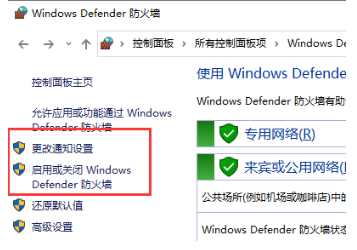
5、从此,您就可以选择关闭防火墙了。
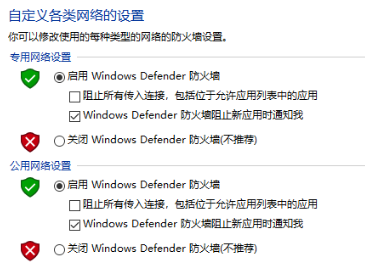
总结:以上就是win10关闭病毒和威胁防护的方法,希望能帮助到大家,有需要的小伙伴一起来看看吧。






 立即下载
立即下载







 魔法猪一健重装系统win10
魔法猪一健重装系统win10
 装机吧重装系统win10
装机吧重装系统win10
 系统之家一键重装
系统之家一键重装
 小白重装win10
小白重装win10
 杜特门窗管家 v1.2.31 官方版 - 专业的门窗管理工具,提升您的家居安全
杜特门窗管家 v1.2.31 官方版 - 专业的门窗管理工具,提升您的家居安全 免费下载DreamPlan(房屋设计软件) v6.80,打造梦想家园
免费下载DreamPlan(房屋设计软件) v6.80,打造梦想家园 全新升级!门窗天使 v2021官方版,保护您的家居安全
全新升级!门窗天使 v2021官方版,保护您的家居安全 创想3D家居设计 v2.0.0全新升级版,打造您的梦想家居
创想3D家居设计 v2.0.0全新升级版,打造您的梦想家居 全新升级!三维家3D云设计软件v2.2.0,打造您的梦想家园!
全新升级!三维家3D云设计软件v2.2.0,打造您的梦想家园! 全新升级!Sweet Home 3D官方版v7.0.2,打造梦想家园的室内装潢设计软件
全新升级!Sweet Home 3D官方版v7.0.2,打造梦想家园的室内装潢设计软件 优化后的标题
优化后的标题 最新版躺平设
最新版躺平设 每平每屋设计
每平每屋设计 [pCon planne
[pCon planne Ehome室内设
Ehome室内设 家居设计软件
家居设计软件 微信公众号
微信公众号

 抖音号
抖音号

 联系我们
联系我们
 常见问题
常见问题



